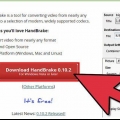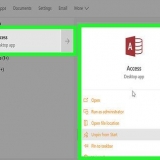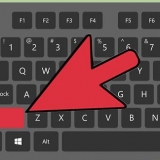Det er en god idé å sørge for at den første raden i Excel-regnearket inneholder kolonneoverskriftene (eller feltnavnene), og at de er veldig klare og enkle å forstå. For en kolonne med folks etternavn kan du for eksempel navngi kolonneoverskriften/feltnavnet som `Etternavn.` Vær tydelig og presis, da dette vil gjøre det lettere når du sammenligner kolonneoverskriftene i to Excel-regneark. I Access kan du koble samsvarende felt mellom to eller flere regneark. Anta at du har et Excel-ark med lønnsdata. Den inneholder for- og etternavn, adresser og lønn til personer. Anta for eksempel at du vil sammenligne det regnearket fra Access med et andre Excel-regneark som inneholder data om de økonomiske bidragene for en kampanje. Dette andre regnearket inneholder folks navn, adresser og donasjoner. Det du kan gjøre med Access er å sammenligne ulike kolonneoverskrifter med hverandre. Du kan koble navneoverskrifter for å se hvor personer med samme navn vises i begge databasene. Sjekk og ryd opp i Excel-regneark for å sikre at hver type data blir behandlet på samme måte før du importerer dem til Access. De må være, som Access kaller det, `relasjonelle`. For eksempel, hvis det hypotetiske lønnsregnearket har fornavn, etternavn og mellombokstav i én kolonne, men det andre regnearket bare har fornavn og etternavn i separate kolonner, vil Access registrere det som ingen treff. Overskriftene/kolonnefeltene må være like.
Du kan for eksempel dele fornavnet i sin egen kolonne, det midterste initialet i sin egen kolonne og etternavnet i sin egen kolonne. Hvis dette gjøres på samme måte i det andre regnearket, bør en kobling mellom for eksempel etternavn og etternavn i Access generere et samsvar hvis navnene er like. For å dele en kolonne i Excel, uthev kolonnen med data du vil dele. Klikk på "Data" i Excels hovedmeny. Klikk på "Tekst til kolonner". Generelt velger du alternativet "Separert". Klikk Neste.
Velg hvordan dataene i kolonnen skal "separeres". Dette betyr at hver del av informasjonen i kolonnen er atskilt med noe. De vanligste valgene er et mellomrom, et komma eller et semikolon. Informasjonen er ofte bare atskilt med et mellomrom. Som i følgende eksempel: Navnet `John A. Doe` vises i én kolonne. Fornavnet John er atskilt fra den midterste første A med et mellomrom. Etternavnet Doe er atskilt fra den midterste første A med et mellomrom. Så velg din plass som skilletegn i veiviseren. Klikk Neste. Klikk Fullfør. Programmet deler John, A. og Gjør i tre kolonner. Du kan deretter gi de nye kolonnene nye overskriftsnavn for å indikere hvilke data de inneholder (etternavn, fornavn osv.). Det er en god idé å lage flere tomme kolonner til høyre for dataene du deler før du gjør dette, da det vil skyve dataene inn i de nye tomme kolonnene (i stedet for kolonner som allerede inneholder data). 

Klikk på "Eksterne data" i verktøylinjen fra Access-databasebehandlingen. Velg "Excel" I noen versjoner av Access finner du denne funksjonen ved å klikke på "Fil" i hovedmenyen og "Hent eksterne data". Når "Filnavn" vises, klikker du "Bla gjennom". Lar deg finne Excel-regnearket på datamaskinen. La avmerkingsboksen være merket "Importer kildedata til en ny tabell i gjeldende database". Dette er merket som standard. Når du finner Excel-regnearket du vil importere på datamaskinen, klikker du på det. Klikk på `OK`. Importveiviseren for Excel for tilgang åpnes. 

Du trenger ikke å gjøre dette, men det er mulig. En primærnøkkel betyr at Access tildeler hver rad med data et unikt nummer. Dette kan være nyttig senere når du sorterer dataene. Klikk Neste. Den siste skjermen i veiviseren har et sted for et standardnavn. Du kan gi nytt navn til Excel-arket du vil importere (det blir en "tabell" i Access på venstre side av siden når du er ferdig med å importere). Klikk på "Importer". Klikk på "Lukk". Du vil se bordet ditt på venstre side av skjermen. Den vil nå importeres til Access. Hvis du vil koble til mer enn ett datasett, gjenta denne prosessen med et annet eller flere Excel-regneark. Nå er du klar til å sammenligne dataene i regnearkene i Access.
Importer excel-regneark til access
Innhold
Access er en relasjonsdatabasebehandling som lar deg importere en eller flere Excel-databaser slik at du kan sammenligne vanlige felt. Siden en enkelt Access-fil kan inneholde flere Excel-regneark, er programmet også en fin måte å samle inn eller analysere store mengder informasjon på. Først må du imidlertid importere Excel-regnearket til Access.
Trinn
Del 1 av 3: Importer Excel til Access (forberedelse)

1. Åpne begge programmene på datamaskinen. Du må kjøpe og laste ned en Microsoft Office-pakke med begge utmerke hvis Adgang. Du kan gjøre dette online via Microsofts nettsted.
- Når programmene er lastet ned, klikk på "Start" i Windows og velg "Alle programmer".
- Klikk på "Microsoft Office" og velg deretter "Access" (eller "Excel") fra rullegardinmenyen. Du har kanskje allerede et Excel-regneark som noen sendte deg eller som du lastet ned et annet sted. Med Office på datamaskinen kan du åpne den.

2. Rydd opp i Excel-regnearket før du importerer det til Access. Det blir enklere hvis du går gjennom noen få enkle trinn før du importerer Excel-regnearket til Access. Det handler om å sørge for at dataene dine er konsistente på tvers av importerte regneark.

3. Del informasjon i en kolonne i Excel. For å løse dette problemet kan du dele data i en kolonne i Excel slik at de ikke er merket som `no match` i Access.

4. Fortsett å dele sammenslåtte kolonner med veiviseren. Nå er du klar til å fullføre prosessen med å dele opp sammenslåtte data i én kolonne i flere kolonner.
Del 2 av 3: Importer Excel til Access

1. Åpne Access-programmet på datamaskinen. Gå til startmenyen, velg Microsoft Office og klikk på Microsoft Access. Du må åpne en ny tom Access-database for å importere Excel-regnearket til den.
- Velg `Tøm skrivebordsdatabase` for å opprette en ny database fra Access-programmet.
- Gi ham et nytt navn hvis du vil. Klikk på "Opprett".

2. Importer et Excel-regneark til Access. Neste trinn er å hente Excel-regnearket (eller flere) inn i Access-databasen.
Del 3 av 3: Bruke veiviseren til å fullføre importen

1. Følg trinnene i veiviseren i Access. For å fullføre importen av regnearket må du gå gjennom trinnene i veiviseren.
- Velg regnearket i Excels arbeidsbok du vil importere. Dette er noen ganger enkelt fordi Excel-regnearket er bare ett ark. Noen ganger lager imidlertid folk flere regneark i ett Excel-regneark, som du kan se ved å klikke på fanene nederst i regnearket. Hvis dette er tilfelle, må du fortelle Access-veiviseren hvilket regneark du velger. Klikk Neste.
- Den neste siden har en boks som spør om den første raden i Excel-arket har kolonneoverskrifter. Dette er raden i et regneark som inneholder dataene i hver kolonne (som etternavn, adresse, lønn osv.).) er angitt. Det er en god idé å rydde opp i Excel-regnearket først for å sikre at den første raden med kolonneoverskrifter har klare kolonneoverskrifter. Sjekk deretter `Ja` at den første raden inneholder kolonneoverskrifter. Dette er den enkleste tilnærmingen. Klikk Neste.
- Hvis den første raden ikke inneholder noen kolonneoverskrifter, spør neste vindu om du vil gi nytt navn til feltene i Access (disse er kolonneoverskriftene). Hvis du ikke allerede har gitt hvert felt et klart og lett gjenkjennelig navn før import (anbefalt), kan du fortsatt gjøre det her.

2. Fullfør importen. Det er bare noen få skritt igjen når det gjelder import. I neste vindu i veiviseren vil du bli spurt om du vil angi en primærnøkkel.
Advarsler
- Hvis Excel-filen er fra en annen versjon av Office enn Access, kan du oppleve problemer med å importere filer jevnt.
- Det kan ikke understrekes nok: du må rydde opp i Excel-regnearket før du importerer det. Dette betyr delvis å analysere dataene du har for problemer.
- Behold alltid en kopi av de originale regnearkene dine, slik at hvis du roter dem til, kan du gjenta prosessen.
- Du kan ikke importere mer enn 255 felt til Access.
Artikler om emnet "Importer excel-regneark til access"
Оцените, пожалуйста статью
Populær